Ograniczenie dostępu do bazy wiedzy/Baza wiedzy prywatna
Ostatnia aktualizacja: 2023-02-08
Liczba odwiedzin posta: 6323
W ramach swojego konta w Sugesterze możesz tworzyć kilka różnych baz wiedzy i udostępniać je różnym grupom, w zależności od jej zawartości i przeznaczenia.
Możesz na przykład stworzyć bazę, która będzie kompendium wiedzy o Twoim produkcie i udostępnisz ją każdemu, kto pojawi się na Twojej stronie. Możesz jednocześnie stworzyć bazę wiedzy firmową, gdzie będziesz zapisywał procedury dotyczące zasad funkcjonowania w Twojej firmie i do niej będą mieli dostęp jedynie Twoi pracownicy, albo też bazę, do której będą mieli wgląd tylko odwiedzający Twoją stronę, którzy się zarejestrują.
Aby ograniczyć dostęp do bazy wiedzy tylko dla zawężonej grupy osób, wejdź w Ustawienia > Konfiguracja Bazy Wiedzy > Wszystkie opcje > Prywatność.

1. Rozwiń strzałkę w polu Kto może dodawać nowe wpisy i wybierz komu pozwolisz redagować artykuły w Twojej bazie wiedzy. Możesz wybrać z dostępnych opcji:
- Każdy - jeśli wybierzesz tę opcję, każdy kto przejdzie do Twojej bazy wiedzy będzie mógł dodać do niej artykuł; najlepsze rozwiązanie dla szeroko zakrojonej akcji zbierania feedbacku
- Tylko zarejestrowani użytkownicy - umożliwia dodawanie treści, tylko po wcześniejszym zarejestrowaniu się. W ten sposób tworzysz prywatną bazę wiedzy.
- Tylko operatorzy i beta testerzy - umożliwia dodawanie artykułów userom Sugestera (czyli Twoim pracownikom) i wybranym użytkownikom, których określasz wcześniej w zakładce Beta testerzy (dowiedz się więcej na temat beta testerów i przeczytaj artykuł Jak zaprosić beta testerów).
- Tylko operatorzy - bazę wiedzy tworzą tylko userzy Sugestera (Twoi pracownicy)
- Tylko administratorzy - dodawać artykuły będą mogli tylko userzy Sugestera z rolą Administratora
- Tylko administratorzy i beta testerzy - dodawać artykuły będą mogli tylko userzy Sugestera z rolą Administratora oraz zaproszeni beta testerzy
2. W kolejnym kroku rozwiń strzałkę w polu Kto może przeglądać bazę wiedzy i analogicznie wybierz spośród opcji jak wyżej. Pamiętaj, że w tym miejscu dajesz dostęp tylko do przeglądania artykułów w Twojej bazie wiedzy
Baza wiedzy prywatna
Jeśli w polu Kto może przeglądać bazę wiedzy wybierzesz opcję Tylko zarejestrowani użytkownicy, oznacza to, że tworzysz prywatną bazę wiedzy i dajesz możliwość jej przeglądania tylko użytkownikom, którzy się wcześniej zarejestrują.Po kliknięciu w link/zakładkę Twojej bazy wiedzy, użytkownik od razu zostanie przekierowany do strony rejestracji. Zobaczy w prawym dolnym rogu komunikat, że baza wiedzy jest prywatna i należy się najpierw zarejestrować, by móc ją przeglądać.
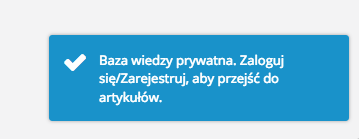
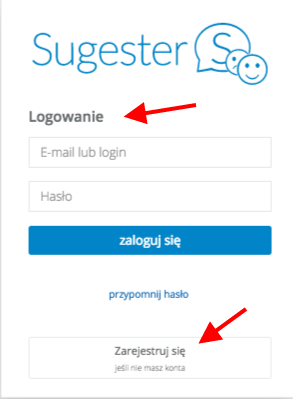
Pamiętaj, że użytkownik prywatnej bazy wiedzy, chcąc korzystać z Twojej bazy, za każdym razem będzie musiał się najpierw zalogować.
Zarządzaj całą swoją firmą w jednej aplikacji. Wypróbuj Sugester przez 30 dni za darmo!
Rozpocznij darmowy okres testowyPowrót

Dodaj komentarz